Bạn đã mua một chiếc iPhone 12 mới, Pro hoặc Pro Max (hoặc bất kỳ iPhone mới nào) và muốn thiết lập nó bằng dữ liệu và cài đặt của mình.
Trong bài đăng này, chúng tôi sẽ hướng dẫn bạn cách thiết lập iPhone mới, cách chuyển tất cả dữ liệu của bạn từ iPhone cũ sang iPhone mới bằng ứng dụng "Chuyển sang iOS" của Apple, cách chuyển dữ liệu từ điện thoại Android sang iPhone mới và hơn thế nữa.hãy bắt đầu.
Nội dung
Thiết lập iPhone của bạn như một điện thoại mới
Nếu bạn đang sử dụng một chiếc iPhone hoàn toàn mới lần đầu tiên:
- Nhấn nút Bật / Tắt để bật iPhone.Màn hình chào mừng chào đón bạn, hiển thị thanh trượt Settings Slider xoay giữa các ngôn ngữ.
- Chọn ngôn ngữ và quốc gia của bạn, cũng như bạn có muốn bật dịch vụ định vị hay không.Điều này cho phép các ứng dụng của Apple (và các ứng dụng của bên thứ ba) truy cập vị trí của bạn qua mạng Wi-Fi và vị trí GPS (Hệ thống Định vị Toàn cầu).
- Sau đó, iPhone sẽ kiểm tra tất cả các mạng Wi-Fi trong khu vực mà điện thoại có thể kết nối;Nếu không, hoặc nếu bạn muốn sử dụng dịch vụ điện thoại di động, hãy nhấp vào nút "Tiếp theo".
- Tại đây, bạn có thể thiết lập thiết bị của mình như một chiếc điện thoại hoàn toàn mới, bao gồm thiết lập mật mã, Face ID hoặc Touch ID, tùy thuộc vào iPhone bạn có.
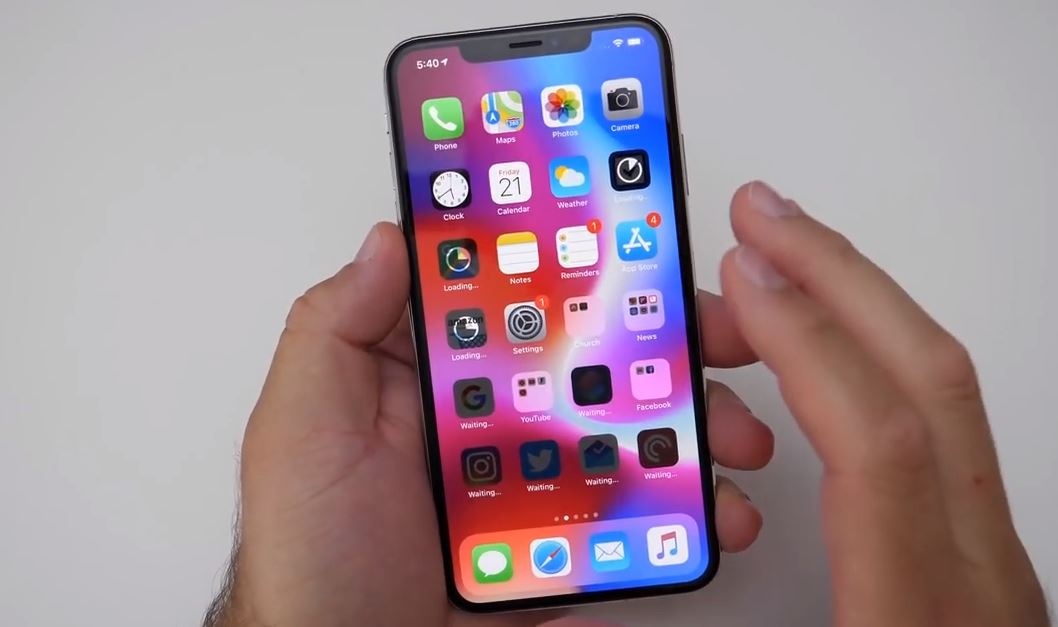
Chuyển từ iPhone cũ sang iPhone mới
Nếu bạn muốn thay thế iPhone cũ của mình bằng iPhone mới này, bạn có thể chuyển tất cả các ứng dụng, dữ liệu và cài đặt của nó sang iPhone mới để điện thoại mới giống hệt như mô hình cũ, chỉ nhanh hơn.
Cho dù bạn đang sử dụng tính năng thiết lập tự động, iCloud hoặc iTunes hoặc cáp USB, bạn nên sao lưu iPhone cũ của mình trước khi làm bất cứ điều gì khác.Sau khi hoàn tất, bạn có một số tùy chọn để khôi phục dữ liệu cho iPhone mới của mình.
Sao lưu iPhone cũ của bạn bằng iTunes
- Đảm bảo chạy phiên bản iTunes mới nhất trên thiết bị iPhone cũ của bạn.
- Hoặc chỉ cần mở iTunes và kiểm tra các bản cập nhật từ menu.
- Để sử dụng iTunes để sao lưu hoặc cập nhật bản sao lưu hiện có, hãy kết nối thiết bị cũ của bạn với máy tính mà bạn thường đồng bộ hóa qua USB, mở iTunes, chọn thiết bị và nhấn nút Đồng bộ hóa.
Kiểm tra xem iPhone của bạn đã được sao lưu gần đây chưa
Nếu bạn đang chạy phiên bản iOS mới nhất, miễn là bạn bị khóa, cắm và kết nối với mạng Wi-Fi và bạn vẫn bị khóa, thiết bị của bạn sẽ tự động sao lưu iCloud mỗi ngày.Có đủ dung lượng trống trong tài khoản iCloud của bạn.
Bạn có thể xác định thời điểm sao lưu lần cuối cùng của iPhone bằng cách đi tới Cài đặt và nhấn vào thông tin ID Apple của bạn, sau đó đến iCloud, cuộn xuống "Sao lưu iCloud" và nhấn.
Nếu iPhone đã được sao lưu vào iCloud, thanh trượt bên cạnh Bản sao lưu iCloud sẽ có màu xanh lục.Nếu không, và bạn muốn sao lưu theo cách này, hãy nhấp vào thanh trượt.
Nếu bạn muốn buộc sao lưu vì điện thoại của bạn gần đây chưa được sao lưu, hãy nhấn vào Sao lưu ngay.
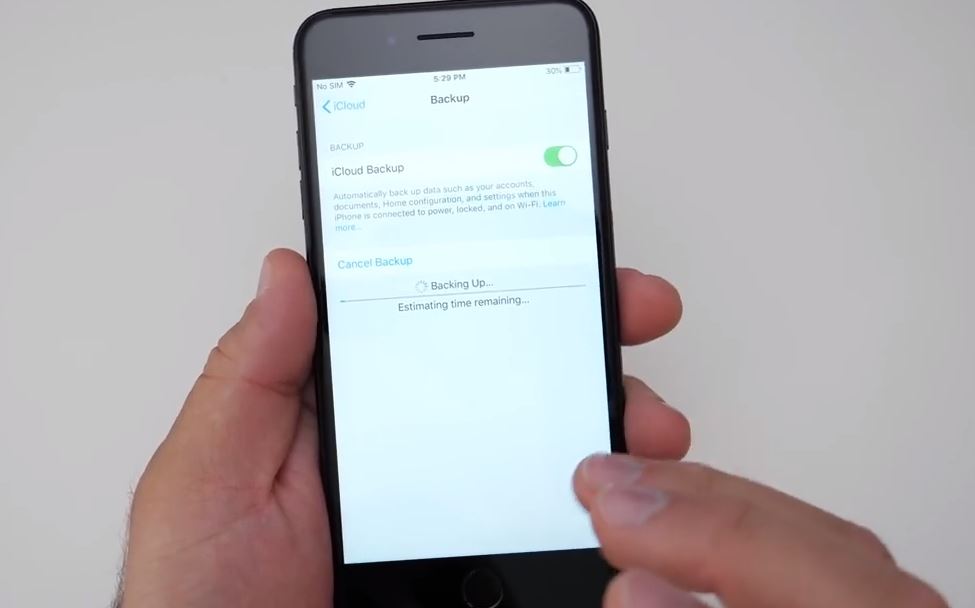
Bật iPhone mới của bạn và làm theo hướng dẫn thiết lập
Bây giờ, hãy nhấn và giữ nút bật / tắt hình bầu dục ở trên cùng bên phải của thiết bị (chỉ trong một hoặc hai giây) để bật iPhone mới của bạn.
Khi thiết bị được bật, hãy vuốt đến vị trí có nội dung "Vuốt để đặt".Apple hiện sẽ cung cấp cho bạn nhiều lựa chọn khác nhau.
Đầu tiên, bạn cần chọn ngôn ngữ của mình, sau đó chọn quốc gia hoặc khu vực của bạn, kết nối với Wi-Fi, bật dịch vụ định vị.
Sau đó, bạn có thể chọn khôi phục từ bản sao lưu iCloud, khôi phục từ bản sao lưu iTunes hoặc thiết lập làm iPhone mới.Bây giờ bạn đã có bản sao lưu, hãy chọn tùy chọn có liên quan.

Khôi phục từ iTunes
Nếu sao lưu qua iTunes, hãy kết nối iPhone của bạn với máy tính mà bạn đã sao lưu.iTunes sẽ hỏi bạn muốn khôi phục từ bản sao lưu hay thiết lập như mới.Chọn tùy chọn "Khôi phục từ bản sao lưu này".
Thanh tiến trình iTunes có thể tạm dừng trong khi quá trình khôi phục đang diễn ra - có thể mất nhiều thời gian hơn, vì vậy đừng rút phích cắm điện thoại của bạn.Sau khi quá trình hoàn tất, iPhone mới của bạn sẽ khởi động.Giữ thiết bị của bạn kết nối với iTunes để đồng bộ hóa nhạc và các tệp phương tiện khác.
Khôi phục từ iCloud
Nếu bạn đã sao lưu iPhone cũ của mình vào iCloud, bạn thậm chí không cần cắm iPhone vào máy tính nếu bạn muốn nó được cắm vào.Nó cũng cần phải kết nối với mạng Wi-Fi.Trên thực tế, bạn có thể thiết lập iPhone mới mà không cần cắm nó vào máy tính.
Khi được nhắc thiết lập, hãy chọn "Khôi phục từ iCloud Backup", nhấp vào "Tiếp theo" và nhập ID Apple và mật khẩu của bạn.Chọn bản sao lưu của thiết bị cũ của bạn và nhấp vào Khôi phục.
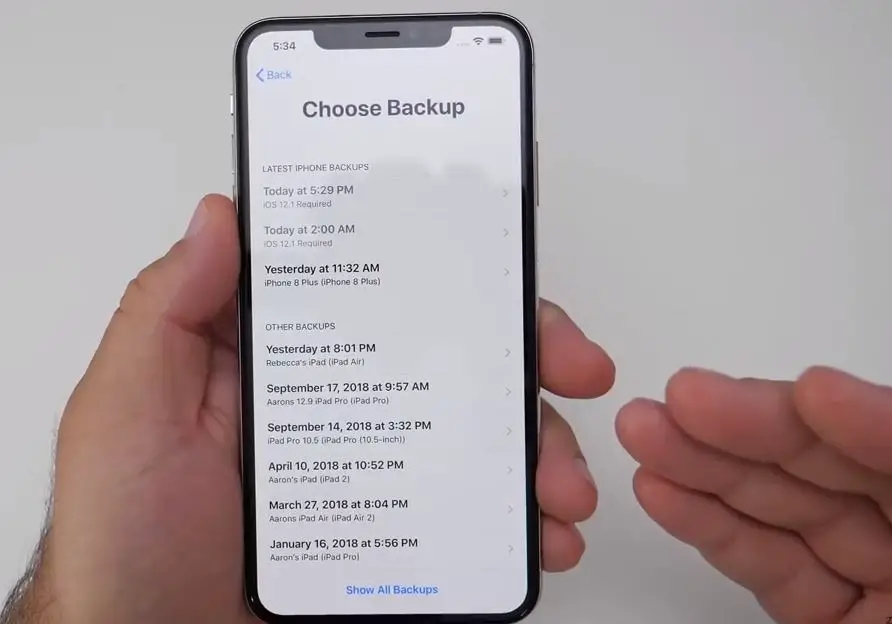
Chờ cho đến khi thiết bị hoàn tất quá trình khôi phục từ bản sao lưu - thời gian thực hiện sẽ tùy thuộc vào lượng dữ liệu có trong bản sao lưu và tốc độ kết nối internet của bạn.Sau khi quá trình khôi phục hoàn tất, thiết bị sẽ khởi động lại.Bạn sẽ nhận được tất cả dữ liệu iPhone cũ của mình trên thiết bị mới.
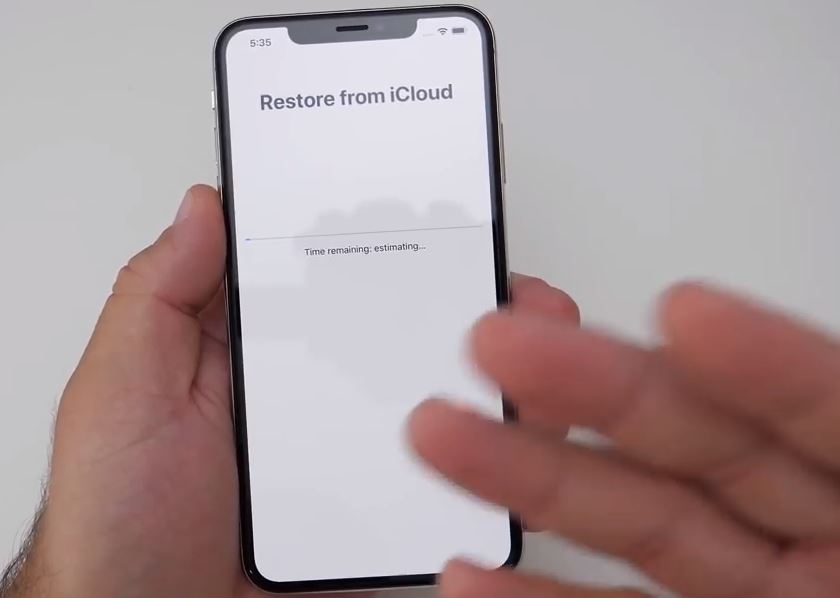
Chuyển từ Android sang iPhone mới
Nếu bạn đến từ Android, hãy đảm bảo thiết bị Android hiện tại của bạn được sao lưu đầy đủ vào một địa chỉ email đang hoạt động.(Đề phòng thôi! Điều đó không có nghĩa là chúng tôi mong đợi bất cứ điều gì xảy ra, nhưng bạn không bao giờ biết.) Bạn có thể thực hiện việc này bằng cách đi tới cài đặt của Android và kiểm traSao lưu và đồng bộ hóađể làm điều này .
- vừa rồi, từ Google PlayTải xuống" Chuyển sang ứng dụng iOS "và được cài đặt trên thiết bị của bạn.
- trên AndroidMở ra" Chuyển sang iOS "ứng dụng, bấm vào tiếp tục" ,sau đó Đồng ý "Các điều khoản và điều kiện".
- Bật nguồn iPhone mới của bạn và làm theo lời nhắc để thiết lập nó.
- Một vài bước trong quy trình sẽ hiển thị một màn hình có tiêu đề "Ứng dụng và dữ liệu".lựa chọn Tùy chọn dữ liệu di động từ Android.

- Nhấp vào Tiếp tục,Mãsẽ xuất hiện trên màn hình.
- Quay lại Android của bạn, nhấp vào "Tiếp theo" và nhập mã của bạn.
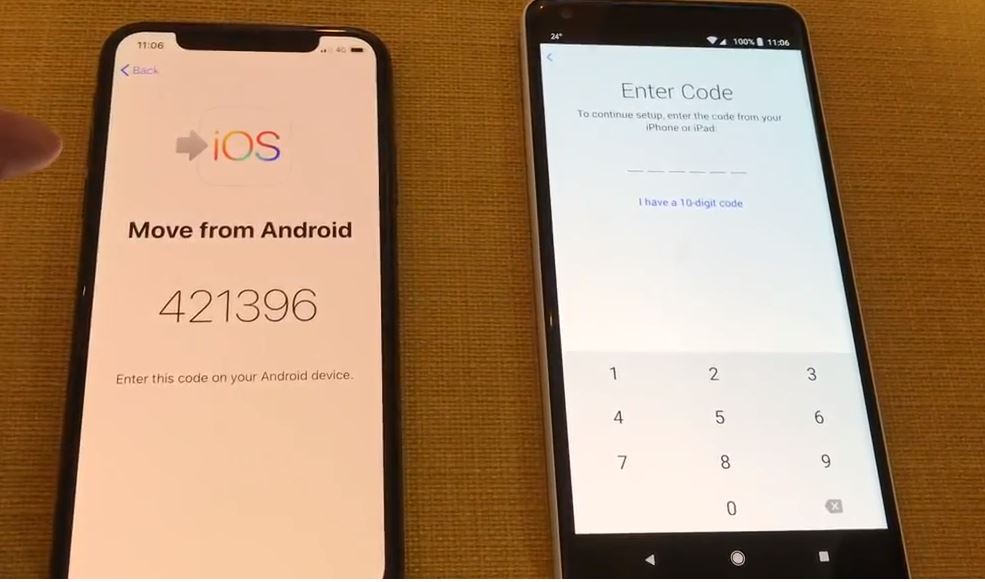
- Khi điện thoại đã sẵn sàng để chuyển, Android sẽ hiển thị màn hình có tiêu đề "Đang truyền dữ liệu".Màn hình sẽ liệt kê tất cả các thông tin cần chuyển.Kiểm tra xem mọi thứ bạn muốn đã được chọn chưa (nếu chưa, hãy bỏ chọn) và nhấp vào Tiếp theo.
- Chuyển nội dung bây giờ sẽ bắt đầu.Có thể sẽ mất vài phút.hoặc thậm chí nhiều hơn, tùy thuộc vào lượng dữ liệu bạn muốn gửi.
- Khi bạn đã sẵn sàng, hãy nhấp vào "Xong" trên Android và tiếp tục thiết lập trên iPhone.
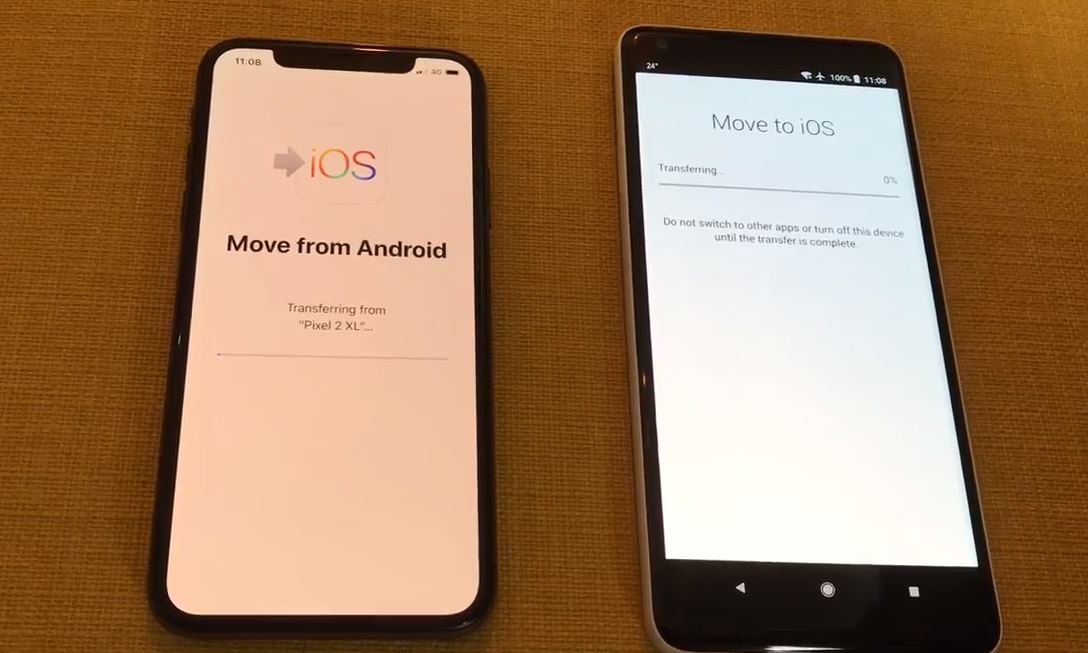
Lưu ý:Bạn không thể chuyển mọi thứ, nhưng bạn có thể chuyển danh bạ, tin nhắn, ảnh và video, lịch và tài khoản email của mình.Một số ứng dụng miễn phí cũng tạo ra những bước nhảy vọt.
Vậy là xong, bạn đã thiết lập thành công chiếc iPhone mới toanh của mình.

![Thiết lập iPhone 12 mới của bạn, (Chuyển từ iPhone cũ) Hướng dẫn bắt đầu nhanh [2021]](https://oktechmasters.org/wp-content/uploads/2021/01/3761-Set-Up-New-iPhone-Quick-Start-Guide-846x530.jpg)
![iPhone không thể bật sau khi cập nhật iOS 14? [4 giải pháp]](https://oktechmasters.org/wp-content/uploads/2021/09/25142-iphone-wont-turn-on-after-update.jpg)


